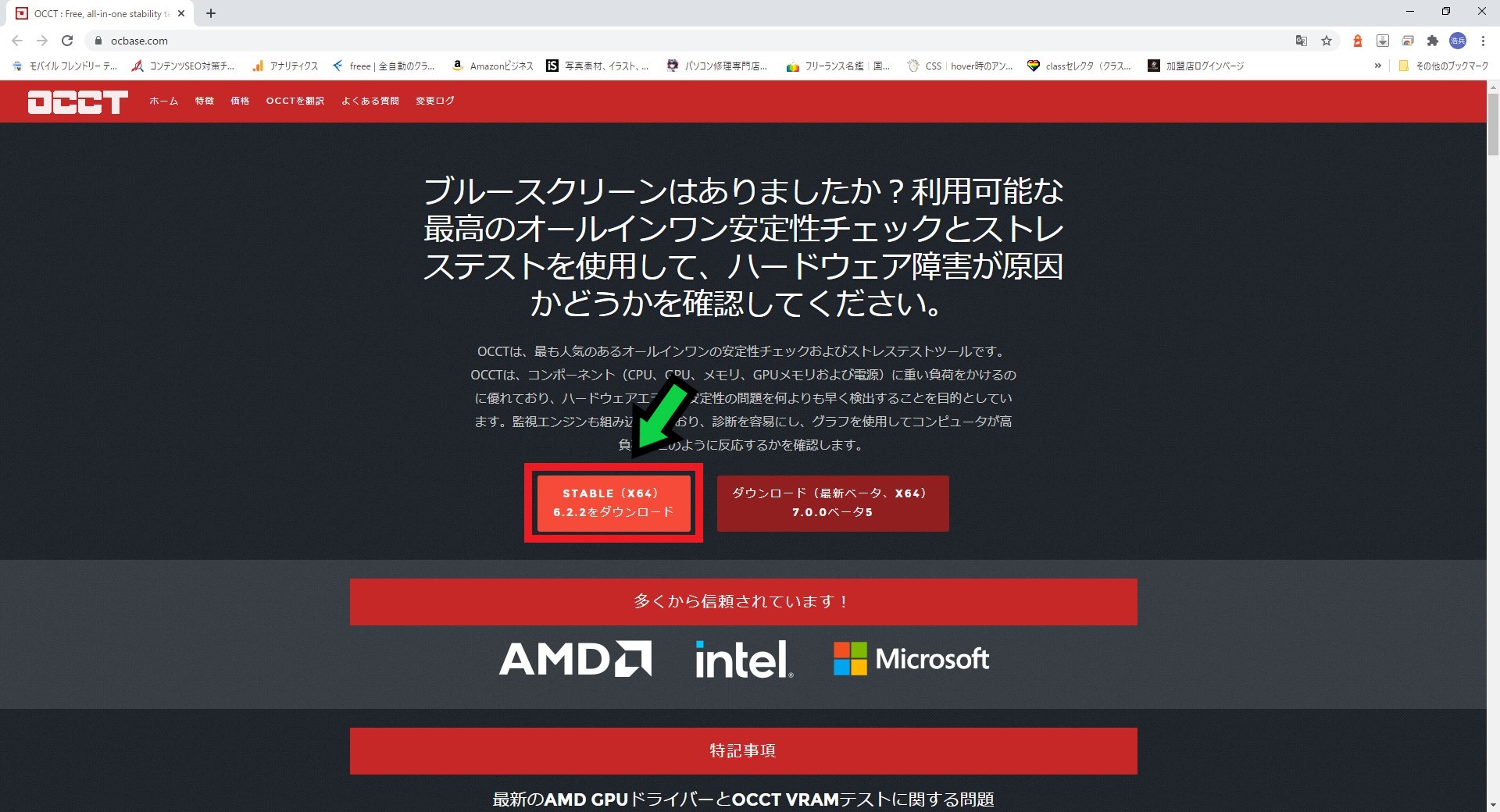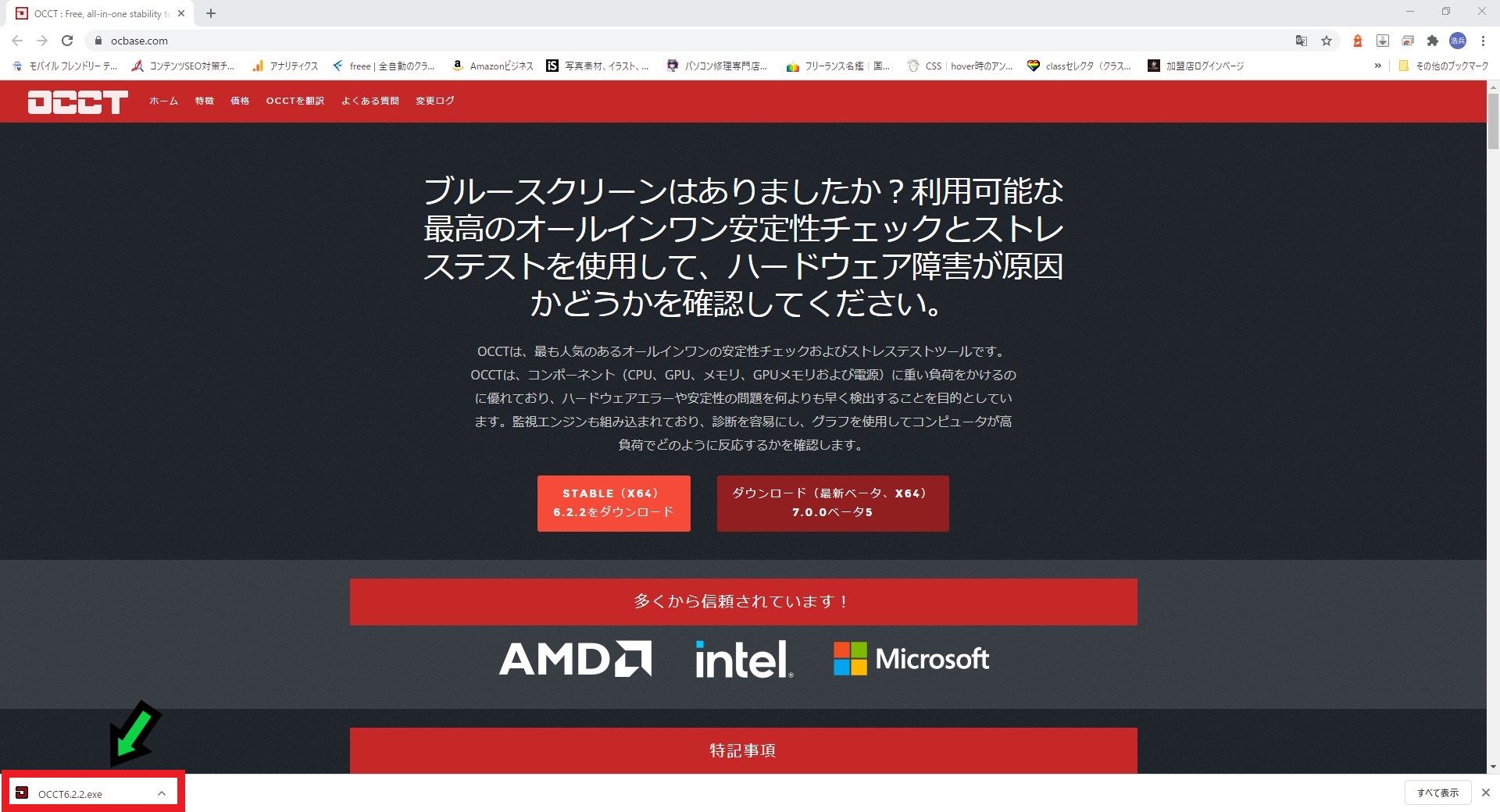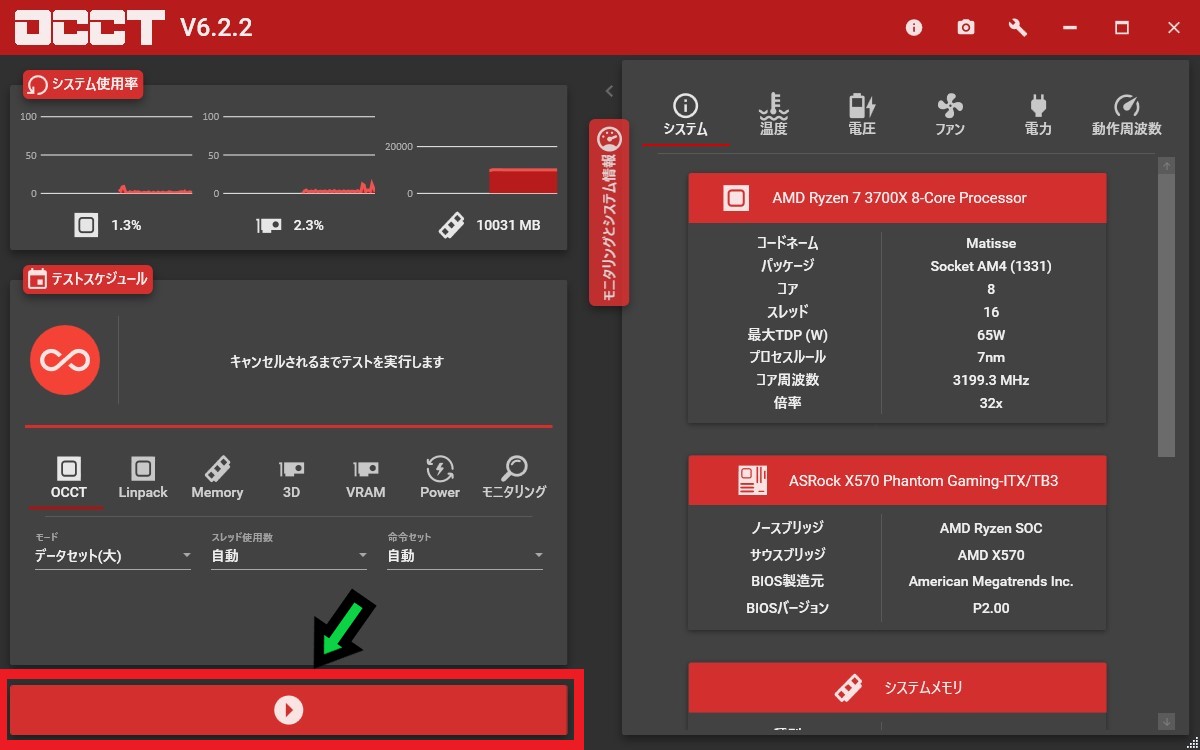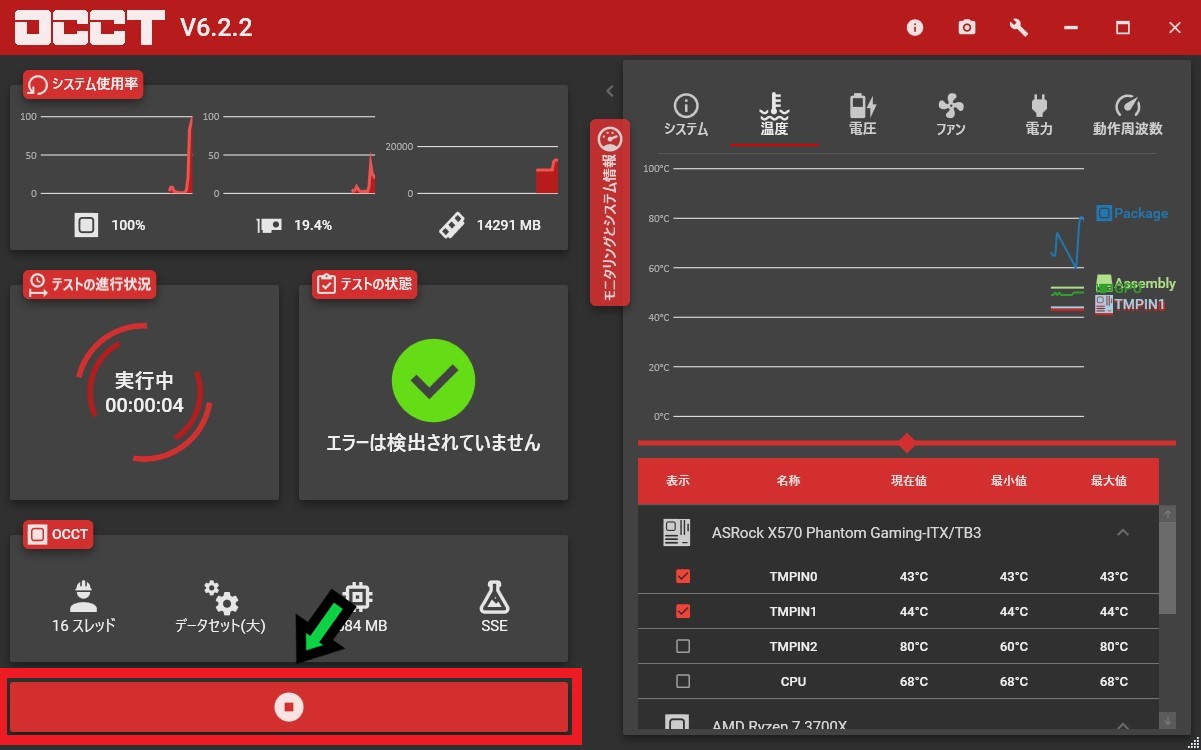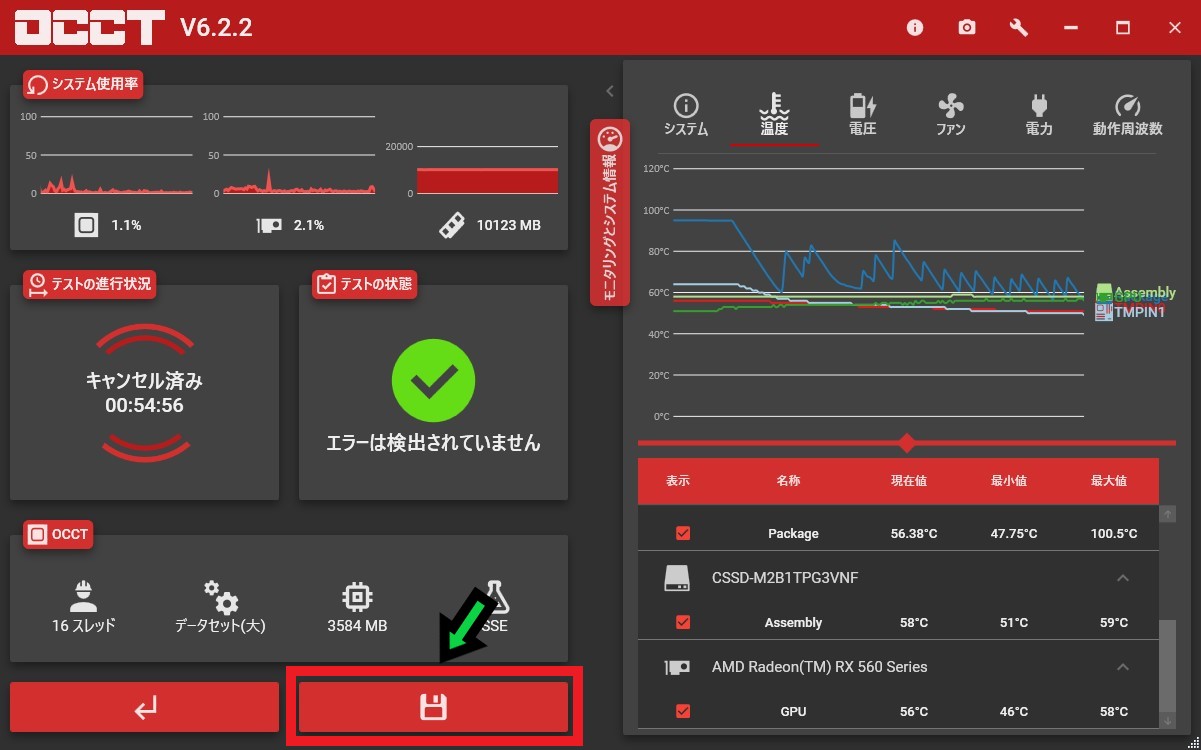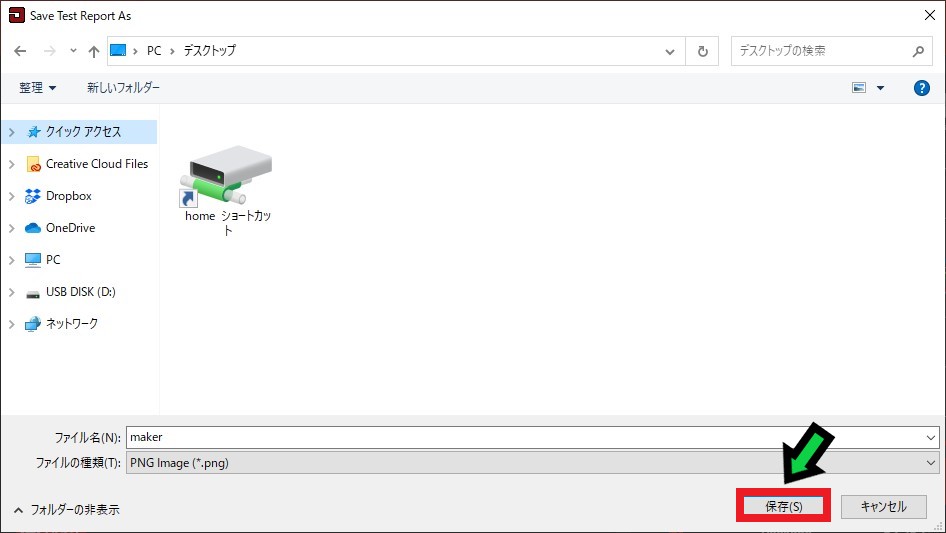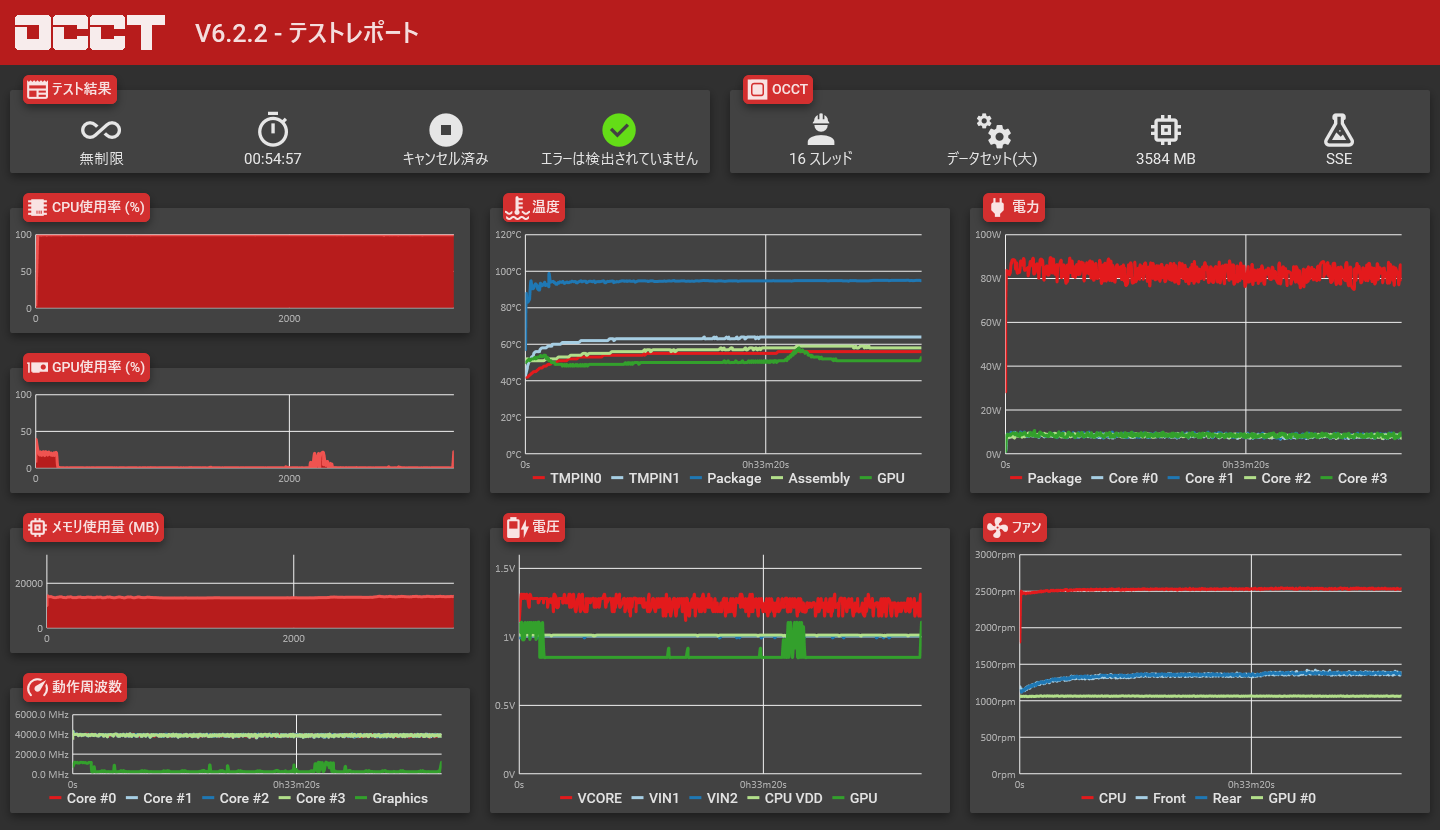作成日:2020/09/19
(更新日:2020/09/19)

こういった疑問に答えます。
本記事のテーマ
パソコンに負荷をかけて動作確認する方法【OCCT】
記事の信頼性

200社ほどの企業のパソコンサポートを担当していました。
今ではパソコン修理会社を設立して、年間500台以上のトラブル対応を行っております。
この記事から得られる事
パソコンの動作確認を行う方法について解説します。
今回紹介するフリーソフト「OCCT」を使うことで、一時的にパソコンに負荷をかけて、パソコンの動作確認ができます。
今回はパソコンに負荷をかけて動作確認を行うフリーソフト「OCCT」について紹介します。
パソコンに負荷をかけて動作確認する方法【OCCT】
【前提条件】
・この方法はwindows10での手順です。
【手順】
①OCCT公式サイトへ → https://www.ocbase.com/
②左側の「STABLE」をクリック
③ダウンロードが終わったら画面下のアイコンをクリック
④少しするとOCCTが起動されますので、左下のスタートボタンをクリック
⑤1時間程度で自動的にテストが終了します
※CPU温度が高温になりすぎたり、エラーが発生するとテストが強制的に終了する場合があります。
⑥テスト中にストップボタンを押すと、手動でテストを終了できます
⑦テスト結果が表示されます。保存ボタンをクリックする事でテスト結果を保存できます
⑧保存する場合は任意の場所に保存しましょう
⑨こちらがテスト結果です
エラーは確認されませんでした。
部品交換した際や、自作PCのテスト等で動作確認のテストをする時に非常に便利な「OCCT」の紹介でした。